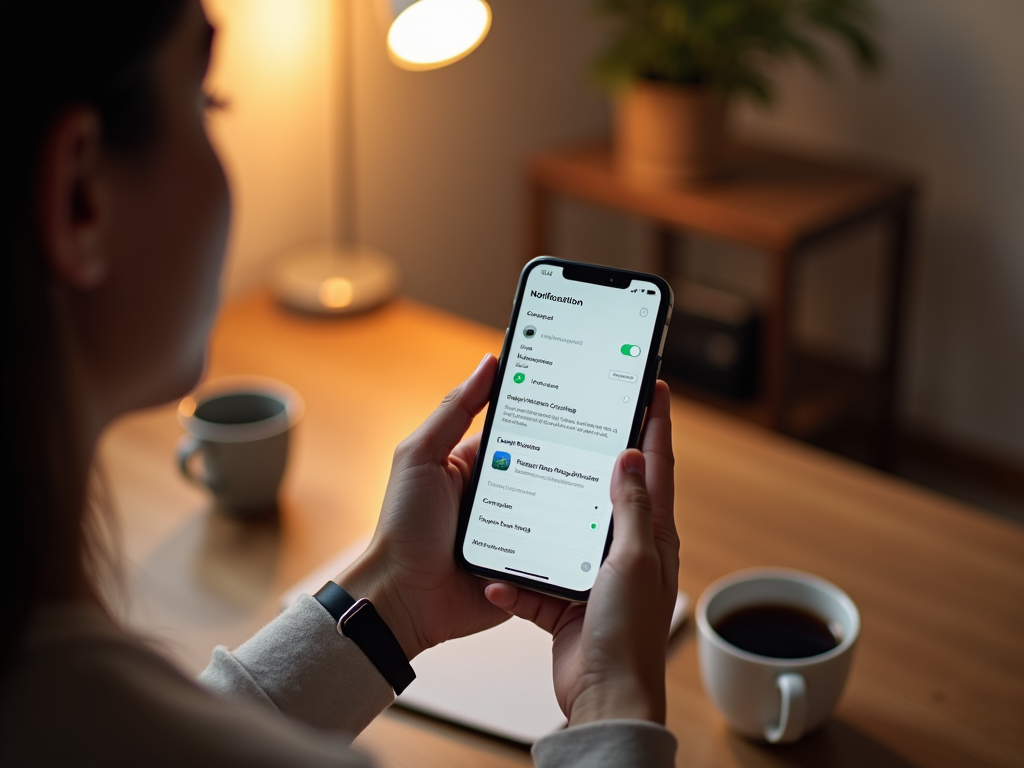Ваш iPhone регулярно уведомляет вас о различных событиях, приложениях и задачах? Настройка уведомлений поможет вам контролировать количество информации, которая поступает на ваше устройство, обеспечивая вас только самой необходимой. В этой статье мы подробно расскажем, как правильно настроить уведомления на iPhone, чтобы вы могли эффективно управлять вашим временем и фокусироваться на важных делах.
Переход в настройки уведомлений
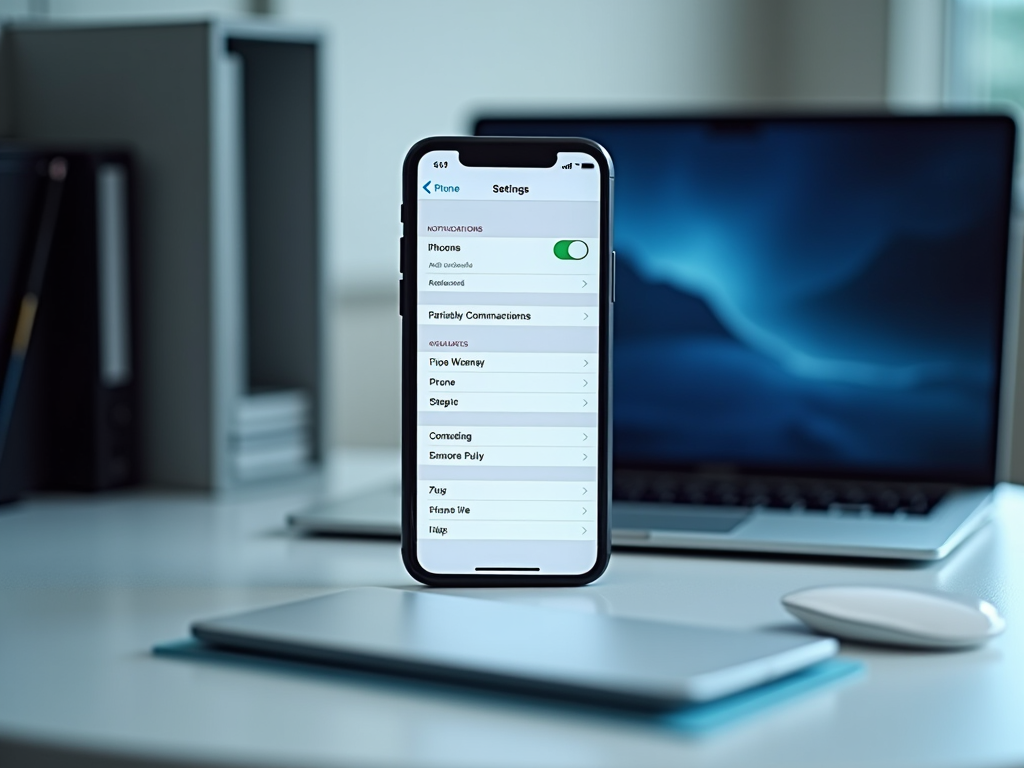
Первый шаг к настройке уведомлений — это доступ к соответствующим настройкам на вашем iPhone. Сначала откройте Настройки, затем выберите Уведомления. После этого вы увидите список всех установленных приложений, которые могут отправлять уведомления. Переключение между отображением и скрытием уведомлений для каждого приложения позволяет точно контролировать объем входящих данных.
Используйте список приложений, чтобы выбрать те, которые действительно важны для вас. Менее важные приложения можно убрать из головы, отключив их уведомления.
Настройка стиля уведомления

Стиль уведомления определяет, как сообщения будут отображаться на экране вашего iPhone. Вы можете задать стиль: Баннеры, Оповещения, а также выбрать, нужны ли вам звуковые сигналы или иконки приложений с количеством сообщений. Эти параметры можно настроить индивидуально для каждого приложения.
- Баннеры — показывать уведомления быстро на несколько секунд.
- Оповещения — требуют вашего внимания, пока вы их не закроете.
- Без звука — уведомления приходят, но без звуковых сигналов.
Использование режима «Не беспокоить»
Если вы хотите избежать всех уведомлений временно, используйте режим Не беспокоить. Этот режим можно найти в Настройках под вкладкой Уведомления. Включив его, вы можете задать расписание, в которое ваш iPhone не будет беспокоить вас уведомлениями. Важно также настроить, от каких контактов и приложений уведомления будут постоянно приходить, даже в этом режиме.
- Перейдите в Настройки.
- Выберите Не беспокоить.
- Активируйте режим и настройте расписание времени тишины.
- Настройте исключения для контактов и приложений.
Уведомления, которые появляются на экране блокировки, могут быть полезны, но иногда они раскрывают личную информацию. В Настройках под Уведомления выберите Показ на заблокированном экране и определите, должны ли уведомления отображаться на заблокированном экране. Если вы хотите защищать свои данные, отключите их или разрешите только для определённых приложений.
Эта функция поможет вам сохранить конфиденциальность, особенно если у вас есть склонность оставлять свой iPhone без защиты.
Итог
Правильная настройка уведомлений на iPhone помогает найти баланс между информативностью и уединением. Контролируя, какие приложения имеют право прерывать ваш спокойный день, вы сможете повысить продуктивность и меньше отвлекаться на ненужные сообщения. Следующие советы позволят вам максимально удобно настроить и персонализировать ваш iPhone.
Часто задаваемые вопросы
Как отключить уведомления для всех приложений сразу?
Используйте режим «Не беспокоить», чтобы временно отключить все уведомления. Также можно пройти в Настройки -> Уведомления и отключить уведомления для каждого приложения отдельно.
Можно ли настроить уведомления на определенное время?
Да, вы можете настроить режим «Не беспокоить» по расписанию в разделе Настройки -> Не беспокоить, задав временные рамки, когда сообщения не будут вас отвлекать.
Как предотвратить отображение личных уведомлений на экране блокировки?
Откройте Настройки -> Уведомления и выберите Показ на заблокированном экране. Здесь вы можете отключить отображение уведомлений на экране блокировки для защиты личной информации.
Какие уведомления я могу разрешить при включенном режиме «Не беспокоить»?
В режиме «Не беспокоить» вы можете выбрать контакты, от которых все равно будут приходить звонки и сообщения, и приложения, для которых уведомления всегда будут включены, в разделе Настройки -> Не беспокоить -> Телефон.
Как выбрать стиль уведомлений для разных приложений?
В Настройках выберите Уведомления, затем нужное приложение из списка. Здесь вы можете задать предпочтительный стиль уведомлений для каждого отдельного приложения.